Mark Russinovich 제공
게시 날짜: 2025년 2월 13일
 BgInfo다운로드(2.2MB)
BgInfo다운로드(2.2MB)
Sysinternals Live에서 지금 실행하세요.
소개
사무실에 있는 시스템에 접근하여 이름, IP 주소 또는 운영 체제 버전과 같은 구성의 중요한 측면을 상기시키기 위해 여러 진단 창을 클릭해야 했던 적이 몇 번이나 있습니까? 여러 대의 컴퓨터를 관리하는 경우라면 BGInfo가 필요할 수 있습니다. 컴퓨터 이름, IP 주소, 서비스 팩 버전 등과 같은 Windows 컴퓨터 관련 정보를 바탕 화면 배경에 자동으로 표시합니다. 모든 필드와 글꼴 및 배경색을 편집할 수 있으며 부팅할 때마다 실행되도록 시작 폴더에 배치하거나 로그온 화면의 배경으로 표시하도록 구성할 수도 있습니다.
BGInfo는 단순히 새 데스크톱 비트맵을 작성하고 종료하기 때문에 시스템 리소스를 소모하거나 다른 애플리케이션을 방해하는 것에 대해 걱정할 필요가 없습니다.
Sysinternals BgInfo
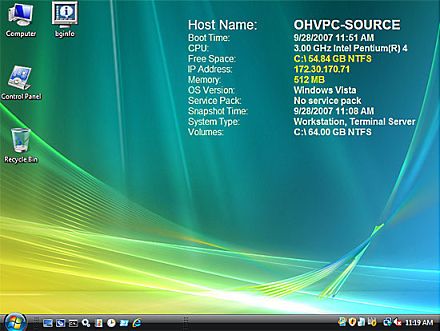
설치 및 사용
BgInfo 사용에 대한 입문서는 Mark의 Windows IT Pro MagazinePower Tools 문서를 참조하세요. 질문이나 문제가 있는 경우 Sysinternals BgInfo 포럼을 방문하세요.
Startup 폴더에 BGInfo를 배치하면 부팅할 때마다 표시되는 시스템 정보가 최신 상태인지 확인할 수 있습니다. 표시할 정보를 결정했으면 명령줄 옵션 /timer:0을 사용하여 대화 상자를 표시하지 않고 디스플레이를 업데이트합니다.
또한 Windows 스케줄러를 사용하여 정기적으로 BGInfo를 실행하여 장기 실행 시스템을 최신 상태로 유지할 수 있습니다.
BGInfo 구성 파일을 만드는 경우(파일|설정 저장 메뉴 항목 사용) /I<경로> 또는 /iq<경로> 명령줄 옵션을 추가하여 다른 시스템의 해당 설정을 자동적으로 가져오고 사용할 수 있습니다.
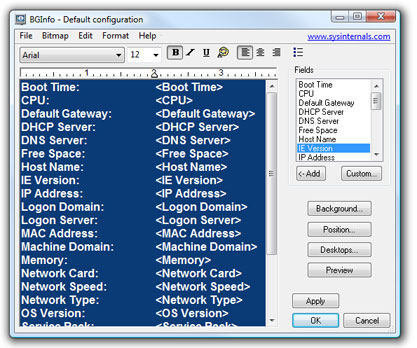
BgInfo 사용
BGInfo를 실행하면 기본 데스크톱 배경의 모양과 콘텐츠가 표시됩니다. 그대로 두면 자동으로 이러한 설정이 적용되고 10초 카운트다운 타이머가 만료된 후 종료됩니다.
버튼이나 메뉴 항목을 선택하면 타이머가 비활성화되어 배경 정보의 레이아웃과 내용을 사용자 정의할 수 있습니다.
BGInfo에서 레지스트리에 저장된 기본 구성 대신 파일에 저장된 구성을 편집하거나 사용하려면 명령줄에서 파일 이름을 지정합니다.
BGInfo MyConfig.bgi
모양 버튼
필드: 바탕 화면에 표시되는 정보와 표시되는 순서를 선택합니다. 네트워킹 필드(NIC, IP, MAC 등)의 경우 시스템의 각 네트워크 카드에 대해 별도의 항목이 생성됩니다. 사용자 지정 버튼을 사용하여 자신이 정의한 특별한 정보를 추가하세요.
배경: 배경에 사용할 색상 및/또는 배경 화면을 선택합니다. 기존 설정 복사 옵션을 선택하면 BGInfo는 로그온한 사용자가 현재 선택한 모든 정보를 사용합니다. 이 옵션을 사용하면 최종 사용자가 BGInfo 정보를 계속 표시하면서 데스크탑을 개인화할 수 있습니다.
위치: 화면에서 텍스트를 배치할 위치를 선택합니다. 일부 항목이 매우 긴 경우(예: 일부 네트워크 카드 이름) 줄 제한 항목을 사용하여 래핑할 수 있습니다. 작업 표시줄 위치 보정 확인란은 텍스트 위치를 조정하여 텍스트가 작업 표시줄에 가려지지 않도록 합니다. 다중 모니터 구성 버튼을 사용하면 단일 콘솔에 연결된 여러 모니터를 처리하는 방법을 지정할 수 있습니다.
데스크톱: 구성이 적용될 때 업데이트되는 데스크톱을 선택합니다. 기본적으로 사용자 데스크톱 배경 화면만 변경됩니다. 콘솔 사용자를 위한 로그온 데스크톱 활성화 옵션은 누군가가 시스템에 로그온하기 전에 표시되는 로그온 데스크톱에 배경 화면을 표시하도록 지정합니다. Windows 95/98/ME 시스템에서는 동일한 데스크톱이 사용자와 로그인 화면에 사용되므로 옵션이 아무런 영향을 미치지 않습니다. 터미널 서비스 사용자를 위한 로그온 데스크톱 옵션을 활성화하면 배경 화면이 터미널 서비스 로그인 화면에 표시되도록 지정됩니다. 이 옵션은 터미널 서비스를 실행하는 서버에서만 유용합니다.
미리 보기: 시스템에 적용될 때 나타날 배경을 표시합니다.
구성 메뉴 항목
비트맵 생성 방법, 위치 및 설정 가져오기/내보내기 방법을 제어하는 옵션입니다.
파일 | 열기:BGInfo 구성 파일을 엽니다.
파일 | 다른 이름으로 저장: 현재 BGInfo 구성의 복사본을 새 파일에 저장합니다. 파일이 생성되면 나중에 명령줄에서 파일을 지정하거나 File|Open 메뉴 옵션을 사용하여 BGInfo에서 파일을 사용하도록 할 수 있습니다.
파일|기본 설정 재설정: 모든 구성 정보를 제거하고 BGInfo를 기본(설치 시) 상태로 재설정합니다. 변경을 취소하는 방법을 결정할 수 없거나 비트맵의 현재 상태에 대해 BGInfo가 혼동되는 경우에 사용하세요.
파일|데이터베이스: .XLS, .MDB 또는 .TXT 파일 또는 BGInfo가 생성하는 정보를 저장하는 데 사용해야 하는 SQL 데이터베이스에 대한 연결 문자열을 지정합니다. 이를 사용하여 네트워크에 있는 하나 이상의 시스템 기록을 수집합니다. 파일에 액세스하는 모든 시스템에 동일한 버전의 MDAC 및 JET 데이터베이스 지원이 설치되어 있는지 확인해야 합니다. 최소한 MDAC 2.5 및 JET 4.0을 사용하는 것이 좋습니다. XLS 파일을 지정하는 경우 파일이 이미 존재해야 합니다.
사용자 배경 화면을 수정하지 않고 BGInfo가 데이터베이스를 업데이트하도록 하려면 데스크톱 대화 상자에서 모든 데스크톱을 선택 취소할 수 있습니다. BGInfo는 여전히 데이터베이스를 업데이트합니다.
비트맵|256색: 비트맵을 256색으로 제한합니다. 이 옵션은 더 작은 비트맵을 생성합니다.
비트맵|하이 컬러/트루 컬러: 16비트 또는 24비트 색상 비트맵을 만듭니다.
Bitmap|Match Display: 디스플레이의 색상 심도와 일치하는 비트맵을 생성합니다. BGInfo에 의해 생성된 비트맵은 사용자가 디스플레이의 색상 심도를 변경할 때 업데이트되지 않기 때문에 비트맵과 디스플레이 심도의 일부 조합에서 예기치 않은 결과(특히 텍스트와 배경의 디더링)가 나타날 수 있습니다.
비트맵|위치: 출력 비트맵 파일을 배치할 위치를 지정합니다. 터미널 서비스 서버에서 비트맵은 각 사용자에게 고유한 위치에 배치되어야 합니다.
편집|이미지 삽입: 비트맵 이미지를 출력에 삽입할 수 있습니다. BGInfo의 구성 정보는 레지스트리에 저장되고 Windows는 레지스트리 값의 크기를 제한하므로 더 큰 이미지를 삽입할 때 오류가 발생할 수 있습니다. Windows 9x/Me 시스템에서는 제한이 16K인 반면 NT/2000/XP 시스템에서는 제한이 64K입니다.
명령줄 옵션
| 매개 변수 | Description |
|---|---|
| <path> | 현재 세션에 사용할 구성 파일의 이름을 지정합니다. 확인 또는 적용을 누르면 구성 변경 내용이 자동으로 파일에 다시 저장됩니다. 이 매개 변수가 없으면 BGInfo는 현재 사용자의 레지스트리("HKEY_CURRENT_USER\Software\Winternals\BGInfo")에 저장된 기본 구성 정보를 사용합니다. |
| /타이머 | 카운트다운 타이머의 제한 시간 값을 초 단위로 지정합니다. 0을 지정하면 구성 대화 상자를 표시하지 않고 디스플레이가 업데이트됩니다. 300초 이상을 지정하면 타이머가 모두 비활성화됩니다. |
| /팝업 | BGInfo가 데스크톱을 업데이트하지 않고 구성된 정보를 포함하는 팝업 창을 생성하도록 합니다. 정보는 바탕 화면에 표시되는 것과 정확히 같은 형식으로 지정되지만 대신 맞춤 창에 상주합니다. 이 옵션을 사용하면 기록 데이터베이스가 업데이트되지 않습니다. |
| /silent | 오류 메시지를 표시하지 않습니다. |
| /작업 표시줄 | 데스크톱을 업데이트하지 않고 BGInfo가 작업 표시줄의 상태 영역에 아이콘을 배치하도록 합니다. 아이콘을 클릭하면 구성된 정보가 팝업 창에 나타납니다. 이 옵션을 사용하면 기록 데이터베이스가 업데이트되지 않습니다. |
| /all | BGInfo가 현재 시스템에 로그인한 모든 사용자의 배경 화면을 변경하도록 지정합니다. 이 옵션은 터미널 서비스 환경 내에서 또는 BGInfo가 두 명 이상이 사용하는 시스템에서 주기적으로 실행되도록 예약된 경우에 유용합니다(아래 일정 사용 참조). |
| /로그 | 경고 대화 상자를 생성하는 대신 BGInfo가 지정된 로그 파일에 오류를 기록하도록 합니다. 이는 BGInfo가 스케줄러에서 실행될 때 발생하는 오류를 추적하는 데 유용합니다. |
| /rtf | BGInfo가 출력 텍스트를 RTF 파일에 쓰도록 합니다. 모든 서식 정보와 색상이 포함되어 있습니다. |
 BgInfo 다운로드] (2.2MB)
BgInfo 다운로드] (2.2MB)
Sysinternals Live에서 지금 실행하세요.
다음에서 실행:
- 클라이언트: Windows 10 이상.
- 서버: Windows Server 2016 이상.